Hur fixar jag om min Brother-skrivare inte skriver ut någon fil
Miscellanea / / August 04, 2021
Annonser
Använder du Brother-skrivaren.? Skriver det inte ut dina dokument ordentligt.? Sedan kommer jag i den här guiden att ge dig några effektiva lösningar för att lösa problemet. Låt oss först prata om varför skrivaren inte tillåter dig att skriva ut någon fil. Drivrutinen för din skrivare kan vara föråldrad. En annan möjlig anledning kan vara att utskriftskön fastnar på grund av oavslutade utskriftsjobb. Om du använder flera skrivare vid olika tidpunkter, förmodligen att använda Brother skrivare du måste ställa in den som standardskrivare.
Det kan finnas en annan enkel anledning till att dina filer inte skrivs ut. Det är en brist på korrekt anslutning mellan din PC / laptop och skrivaren. Ofta när man väljer trådlös utskrift saknar människor det faktum att skrivaren och datorn båda måste ha samma WiFi för att skriva ut något. Hur som helst, låt oss se hur vi åtgärdar dessa problem och fortsätter skriva ut på din Brother-skrivare.

Sidans innehåll
- 1 Så här fixar du om min Brother-skrivare inte skriver ut: Felsökning
- 2 Gör Brother-skrivare till standardskrivare på din dator
- 3 Fixa anslutningen till din Brother-skrivare och datorn
- 4 Uppdatera Brother skrivardrivrutin
- 5 Rensa väntande jobb från utskriftskön
- 6 Försök att starta om utskriftsspolen
- 7 Återställ skrivaren
Så här fixar du om min Brother-skrivare inte skriver ut: Felsökning
Låt oss börja med att lösa problemet med att Brother-skrivaren inte skriver ut någon fil. Du kan använda vilken metod som helst av detta tills din skrivare kan göra sitt jobb.
Annonser
Gör Brother-skrivare till standardskrivare på din dator
Du kan ansluta din dator till flera skrivare. Detta kan dock leda till att Brother-skrivaren inte fungerar som avsett. Så du måste ställa in det som standardutskriftsenhet. Att göra det,
- Om du använder Windows 10 skriver du Skrivare i sökrutan i Windows
- När du skriver in alternativet Skrivare och skannrar kommer att dyka upp
- Klick Öppna
- Du ser listan över skrivare som har anslutits och använts på din dator
- Navigera till Brother-skrivaren.
- Högerklicka på den och välj Inställd som standardskrivare
För den äldre versionen av Windows OS kan du gå till Kontrollpanel och gå sedan till Enheter och skrivare. Kom ihåg att när du har ställt in standardskrivaren kan du försöka testa att skriva ut några filer så att den fungerar eller inte.
Fixa anslutningen till din Brother-skrivare och datorn
Om du försöker skriva ut via WiFi ska du kontrollera att både datorn och skrivaren är i samma nätverk. dessutom bör nätverket vara stabilt och bör inte störas under utskriften.
Om din Brother-skrivare är ansluten till din dator via en USB-kabel och den inte kan skriva ut, försök sedan. Koppla bort skrivarkabeln från din dator och försök att ansluta igen. Du kan också ansluta skrivaren igen via en annan USB-port.
Uppdatera Brother skrivardrivrutin
Här är de manuella stegen för att uppdatera drivrutinen för Brothers skrivare.
Annonser
- Gå till Brother Global webbplats
- När du har landat på hemsidan navigerar du till höger sida
- Klicka på Produkter / support
- Välj din region / språk
- Nästa, under Produktkategori, du måste klicka Skrivare när du försöker uppgradera skrivardrivrutinen
- Klicka på nästa skärm Support och nedladdningar
- Under rutan Produktsökning ange modellnumret för din Brother-skrivare
Notera: För att känna till skrivarens modellnummer, kolla på den övre delen eller sidan av skrivaren. Du kommer att se någon alfanumerisk kod åtskild av ett bindestreck. Det är modellnumret. Till exempel HL-3170CDW. Det kan vara en liknande kod på din skrivare.
Rensa väntande jobb från utskriftskön
Om de tidigare utskriftsuppgifterna är ofullständiga eller fortfarande fastnat i kön som kommer att påverka de nya utskriftsjobben, tilldelar du din Brother-skrivare. Så du måste rensa de väntande jobben från utskriftskön.
- Tryck Windows + R
- Skriv dialogrutan Kör tjänster. msc och tryck på Enter
- Navigera till i listan över tjänster som dyker upp Utskriftshanterare
- Högerklicka på den och klicka på Sluta
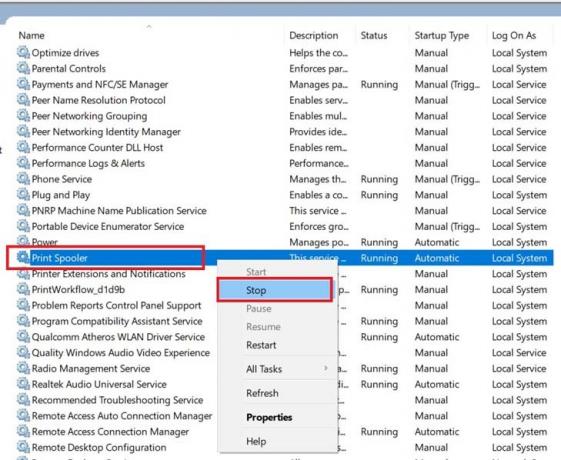
- Tryck sedan på Windows + E för att öppna Utforskaren
- Klistra in följande sökväg i adressökvägen.
% windir% \ System32 \ spool \ PRINTERS
- När du trycker på enter efter att ha angett ovanstående sökväg visas följande sökväg och mappen SKRIVARE öppnas

- Se till att ta bort alla filer som finns i den här mappen
- Återigen gå till Tjänster och navigera till Print Spooler
- Högerklicka på den och välj Start
Försök att starta om utskriftsspolen
Här är en annan fix du kan prova.
- Skriv din Windows-sökruta Tjänster och klicka Öppna
- Gå till Print Spooler genom att bläddra igenom de tjänster som aktivt körs på din dator
- Högerklicka på den och klicka Omstart
- När den startas om högerklickar du igen på Print Spooler och klickar på Egenskaper
- Under Allmän fliken ställer in Starttyp till Automatisk
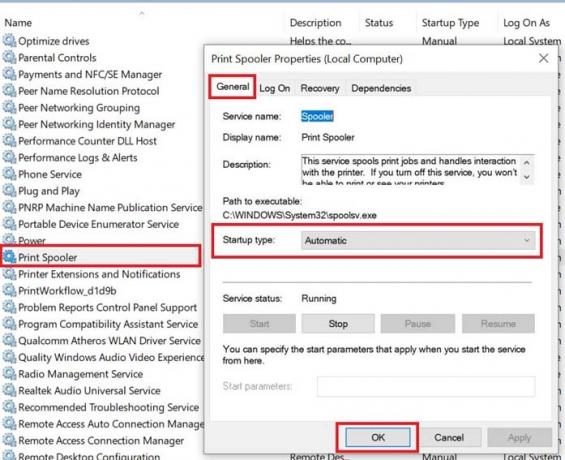
- Klick OK att bekräfta
Nu, efter omstarten, försök skriva ut någon fil och kontrollera om din Brother-skrivare fungerar eller fortfarande inte kan skriva ut något.
Annonser
Återställ skrivaren
En av de sista felsökningarna som kan hjälpa dig att återuppta utskriften på Brother-skrivaren är att fabriksåterställa skrivaren. Som det händer med någon annan återställning tas alla inställningar och anpassningar för skrivaren bort. Återställ bara din Brother-skrivare om alla andra korrigeringar inte löser utskriftsproblemet.
Så prova alla felsökningsmetoder ovan för att åtgärda utskriftsproblemet på din Brother-skrivare. Jag är säker på att du kommer att kunna skriva ut filen med den. Kolla in fler sådana tips och tricks för Windows från GetDroidTips.

![Så här installerar du lager-ROM på Ephone Unite 1 [Firmware Flash File / Unbrick]](/f/c21510053251b7eb5134f1771a4fd63a.jpg?width=288&height=384)

